能保存pdf的思维导图软件
xmind8思维导图怎么导出到excel格式?
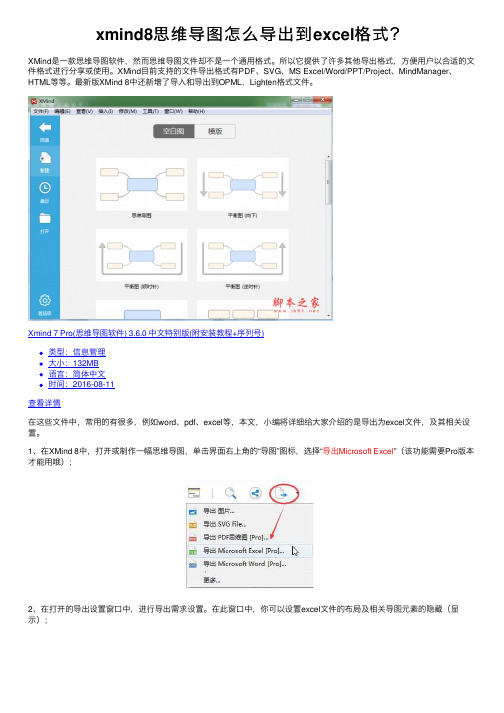
xmind8思维导图怎么导出到excel格式?XMind是⼀款思维导图软件,然⽽思维导图⽂件却不是⼀个通⽤格式。
所以它提供了许多其他导出格式,⽅便⽤户以合适的⽂件格式进⾏分享或使⽤。
XMind⽬前⽀持的⽂件导出格式有PDF、SVG、MS Excel/Word/PPT/Project、MindManager、HTML等等。
最新版XMind 8中还新增了导⼊和导出到OPML,Lighten格式⽂件。
Xmind 7 Pro(思维导图软件) 3.6.0 中⽂特别版(附安装教程+序列号)类型:信息管理⼤⼩:132MB语⾔:简体中⽂时间:2016-08-11查看详情在这些⽂件中,常⽤的有很多,例如word、pdf、excel等,本⽂,⼩编将详细给⼤家介绍的是导出为excel⽂件,及其相关设置。
1、在XMind 8中,打开或制作⼀幅思维导图,单击界⾯右上⾓的“导图”图标,选择“导出Microsoft Excel”(该功能需要Pro版本才能⽤哦);2、在打开的导出设置窗⼝中,进⾏导出需求设置。
在此窗⼝中,你可以设置excel⽂件的布局及相关导图元素的隐藏(显⽰);1)合并单元格:这种合并单元格的布局,⽐较⽅便查看,不会显得很冗余。
2)枢纽布局:这种就属于⼀⼀对应的形式了,需要逐条查阅的⼩伙伴,可能⽐较适合⽤这种布局。
3)⼤纲:这种就类似于我们思维导图中的⼤纲视图了。
3、除了这三种布局外,你还可以调整中⼼主题的⾏列位置,通过勾选“中⼼主题位置”选项;同时,你还可以选择是否包含⾃由主题和任务信息。
当然,这些都是依据你的个⼈需求。
4、相关布局设置完成后,单击“浏览”,选择合适的⽂件保存位置,最后单击完成,即可导出思维导图为excel⽂件。
5、上述就是关于导出excel⽂件的相关设置介绍,在XMind中,导出⼤多数具备⾮常⼈性化的导出设置,以⽅便⽤户导出⾃⼰需要的⽂件。
边看边标注,同时直接生成思维导图的pdf阅读app
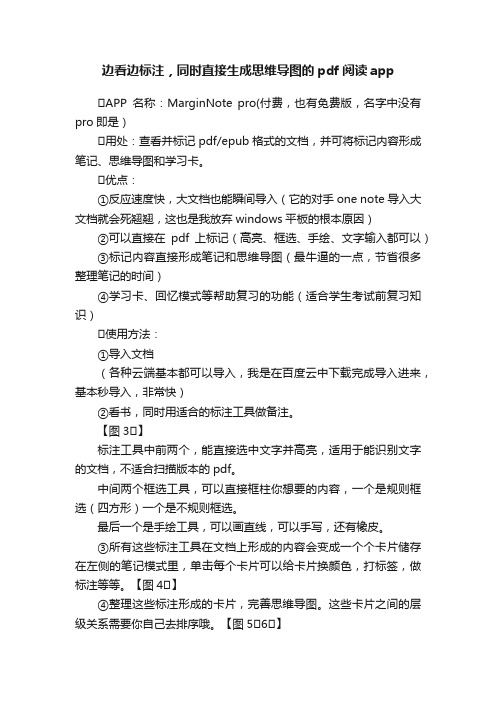
边看边标注,同时直接生成思维导图的pdf阅读appAPP名称:MarginNote pro(付费,也有免费版,名字中没有pro即是)用处:查看并标记pdf/epub格式的文档,并可将标记内容形成笔记、思维导图和学习卡。
优点:①反应速度快,大文档也能瞬间导入(它的对手one note导入大文档就会死翘翘,这也是我放弃windows平板的根本原因)②可以直接在pdf上标记(高亮、框选、手绘、文字输入都可以)③标记内容直接形成笔记和思维导图(最牛逼的一点,节省很多整理笔记的时间)④学习卡、回忆模式等帮助复习的功能(适合学生考试前复习知识)使用方法:①导入文档(各种云端基本都可以导入,我是在百度云中下载完成导入进来,基本秒导入,非常快)②看书,同时用适合的标注工具做备注。
【图3 】标注工具中前两个,能直接选中文字并高亮,适用于能识别文字的文档,不适合扫描版本的pdf。
中间两个框选工具,可以直接框柱你想要的内容,一个是规则框选(四方形)一个是不规则框选。
最后一个是手绘工具,可以画直线,可以手写,还有橡皮。
③所有这些标注工具在文档上形成的内容会变成一个个卡片储存在左侧的笔记模式里,单击每个卡片可以给卡片换颜色,打标签,做标注等等。
【图4 】④整理这些标注形成的卡片,完善思维导图。
这些卡片之间的层级关系需要你自己去排序哦。
【图5 6 】排序可以在思维导图里完成,也可以在大纲模式里完成,我个人偏好先在大纲模式整理层级关系:直接滑动任意一个卡片,就可以把它归到上一个卡片的子类中;卡片还可以上下移动。
整理好层级关系,基本的思维导图框架就有了,再完善一下就可以啦~⑤导出笔记。
可以导出带标注的文档页面,也可以导出笔记和思维导图。
⑥回忆模式。
【图7 】在这个模式下,所有标记的内容会变得模糊,适合学生考试前复习各种资料。
⑦学习卡模式。
【图8 】每一个标记的卡片都能做成学习卡,只要给卡片填写了标题。
在学习卡模式中,就会先显示标题,然后你可以回忆标题下的内容,之后再点击翻转查看全部内容,是否和你记忆的一致。
思维导图文件怎么导出pdf格式文件

思维导图文件怎么导出pdf格式文件
导读:
PDF格式文件是一种安全性较高的格式文件,常用于商业间的传输。
思维导图文件导出PDF格式也是大多数人会选择的方式,那么什么思维导图软件可以导出PDF格式文件呢?或许可以试试MindMaster思维导图软件。
在MindMaster 思维导图软件中导出PDF文件可以轻松实现,而且导出的文件还可以进行在PDF 中再次编辑。
免费获取MindMaster思维导图软件:/mindmaster/
思维导图软件如何导出PDF文件格式
1、首先打开百度,搜索“亿图MindMaster”进入亿图官网,然后找到MindMaster进行下载安装。
2、然后打开MindMaster思维导图软件,点击“新建”,选择任意模板进入画布,也可以点击右侧“创建”一个空白模板进入画布。
3、接着新建一个思维导图,然后将其全部绘制出来。
4、接下来就是重点了,就是将作品保存为PDF格式,首先点击菜单栏上方的“文件”回到初始界面。
5、然后点击“导出和发送”,选择PDF文档。
6、点击之后会出现一个选择框,选择你想要保存的电脑位置之后点击保存即可。
八款思维导图iPAD应用
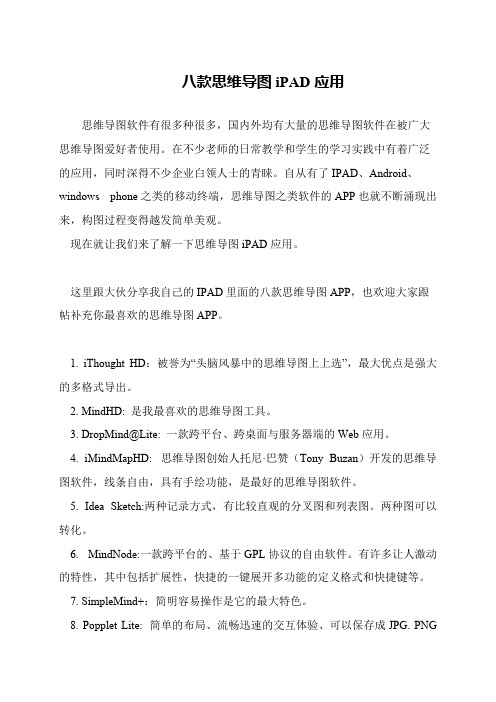
或者发送到 EMAIL 等。 此外,还有许多类似的 APP,比如,OmniGraffle, Inspiration, MindJet 等 等。 但是,我最喜欢的,还是要数 iThought HD 和 MindHD。 你最喜欢哪个呢? 以上是给大家带来八款思维导图 iPAD 应用的内容,希望大家学业有成, 工作顺利
八款思维导图 iPAD 应用
思维导图软件有很多种很多,国内外均有大量的思维导图软件在被广大 思维导图爱好者使用。在不少老师的日常教学和学生的学习实践中有着广泛 的应用,同时深得不少企业白领人士的青睐。自从有了 IPAD、Android、 windows phone 之类的移动终端,思维导图之类软件的 APP 也就不断涌现出 来,构图过程变得越发简单美观。 现在就让我们来了解一下思维导图 iPAD 应用。 这里跟大伙分享我自己的 IPAD 里面的八款思维导图 APP,也欢迎大家跟 帖补充你最喜欢的思维导图 APP。 1. iThought HD:被誉为“头脑风暴中的思维导图上上选”,最大优点是强大 的多格式导出。 2. MindHD: 是我最喜欢的思维导图工具。 3. DropMind@Lite: 一款跨平台、跨桌面与服务器端的 Web 应用。 4. iMindMapHD: 思维导图创始人托尼·巴赞(Tony Buzan)开发的思维导 图软件,线条自由,具有手绘功能,是最好的思维导图软件。 5. Idea Sketch:两种记录方式,有比较直观的分叉图和列表图。两种图可以 转化。 6. MindNode:一款跨平台的、基于 GPL 协议的自由软件。有许多让人激动 的特性,其中包括扩展性,快捷的一键展开多功能的定义格式和快捷键等。 7. SimpleMind+:简明容易操作是它的最大特色。 8. Popplet Lite: 简单的布局、流畅迅速的交互体验、可以保存成 JPG. PNG
mindjourney 参数

MindJourney是一款强大的思维导图工具,它有许多参数可以调整来满足不同的需求。
以下是一些常见的参数:1. 布局:MindJourney提供了多种布局选项,包括垂直、水平、环状、组织图等。
您可以根据需要选择最适合您的布局。
2. 主题:主题是指思维导图中主要的想法或概念。
在MindJourney 中,您可以创建多个主题,并将它们链接在一起以创建思维导图。
3. 子主题:子主题是主题下的次要想法或概念。
每个主题都可以有多个子主题,您可以根据需要添加或删除子主题。
4. 颜色:MindJourney提供了许多颜色选项,您可以根据需要选择不同的颜色来区分不同的主题或子主题。
5. 字体:您可以使用不同的字体来显示思维导图中的文本。
MindJourney支持多种字体,包括Arial、Times New Roman、Verdana等。
6. 大小:您可以调整思维导图的大小,以适应不同的屏幕或纸张尺寸。
7. 导出:MindJourney支持将思维导图导出为多种文件格式,包括PNG、JPG、PDF、Word、PowerPoint等。
8. 导入:如果您想使用现有的思维导图文件,您可以使用MindJourney的导入功能来打开并编辑这些文件。
9. 同步:MindJourney支持将思维导图同步到云端,以便在不同的设备上访问和编辑。
10. 模板:MindJourney提供了许多模板,您可以根据需要选择最适合您的模板来创建思维导图。
以上是一些常见的MindJourney参数,但并不是全部。
如果您想深入了解MindJourney的参数和功能,建议您查看MindJourney的官方文档或参考相关教程。
思维导图想要导出格式为pdf文件操作方法是什么
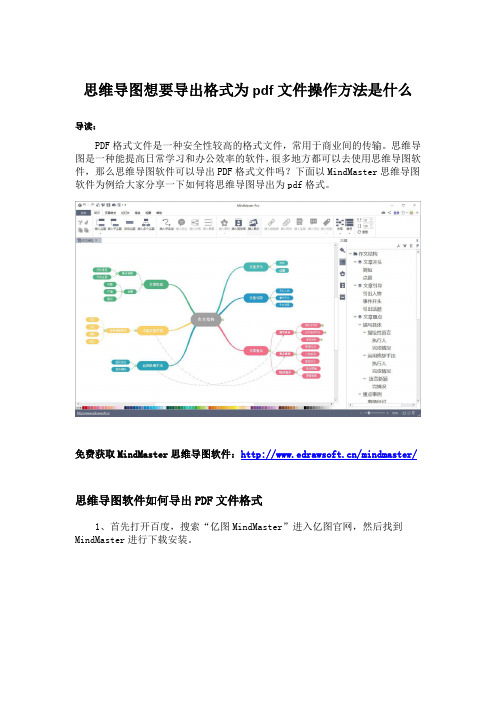
思维导图想要导出格式为pdf文件操作方法是什么导读:
PDF格式文件是一种安全性较高的格式文件,常用于商业间的传输。
思维导图是一种能提高日常学习和办公效率的软件,很多地方都可以去使用思维导图软件,那么思维导图软件可以导出PDF格式文件吗?下面以MindMaster思维导图软件为例给大家分享一下如何将思维导图导出为pdf格式。
免费获取MindMaster思维导图软件:/mindmaster/
思维导图软件如何导出PDF文件格式
1、首先打开百度,搜索“亿图MindMaster”进入亿图官网,然后找到MindMaster进行下载安装。
2、然后打开MindMaster思维导图软件,点击“新建”,选择任意模板进入画布,也可以点击右侧“创建”一个空白模板进入画布。
3、接着新建一个思维导图,然后将其全部绘制出来。
4、接下来就是重点了,就是将作品保存为PDF格式,首先点击菜单栏上方的“文件”回到初始界面。
5、然后点击“导出和发送”,选择PDF文档。
6、点击之后会出现一个选择框,选择你想要保存的电脑位置之后点击保存即可。
ipad上好用又免费的思维导图工具
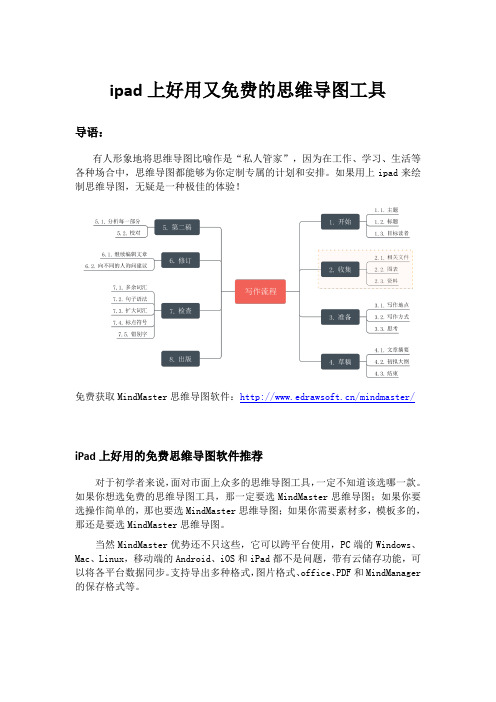
ipad上好用又免费的思维导图工具导语:有人形象地将思维导图比喻作是“私人管家”,因为在工作、学习、生活等各种场合中,思维导图都能够为你定制专属的计划和安排。
如果用上ipad来绘制思维导图,无疑是一种极佳的体验!免费获取MindMaster思维导图软件:/mindmaster/iPad上好用的免费思维导图软件推荐对于初学者来说,面对市面上众多的思维导图工具,一定不知道该选哪一款。
如果你想选免费的思维导图工具,那一定要选MindMaster思维导图;如果你要选操作简单的,那也要选MindMaster思维导图;如果你需要素材多,模板多的,那还是要选MindMaster思维导图。
当然MindMaster优势还不只这些,它可以跨平台使用,PC端的Windows、Mac、Linux,移动端的Android、iOS和iPad都不是问题,带有云储存功能,可以将各平台数据同步。
支持导出多种格式,图片格式、office、PDF和MindManager 的保存格式等。
MindMaster思维导图软件功能:MindMaster思维导图APP有什么特色?一、基本功能完备MindMaster思维导图APP,作为一款通用性很强的移动端思维导图工具,不仅自带大量免费思维导图模板,还可以通过功能键快速切换主题、布局样式、颜色搭配,甚至是给思维导图添加附件、外框、标签、概要等元素。
二、容易上手用过MindMaster思维导图PC版的应该都清楚,这款软件拥有非常简洁的界面、通俗易懂的功能、丰富多彩的模板,以及多种风格的布局样式,只需要简单的操作,就能完成各种风格的思维导图。
MindMaster是一款国产思维导图软件,无论你是职场人士,还是在校的学生,都可以用MindMaster免费版本制作出专业又好看的思维导图。
四、全平台通用格式MindMaster思维导图软件,支持常用的办公电脑系统,包括Windows、Mac 和Linux,以及常用的Android、iPad、IOS等移动端,同时还可以进行免下载在线使用。
思维导图软件免费版哪个好?盘点一些好用的思维导图工具

思维导图软件免费版哪个好?盘点一些好用的思维导图工具思维导图软件免费版哪个好?如今,在信息时代的浪潮中,思维导图软件已经成为了许多人生活和工作中不可或缺的工具。
然而,随着市场上各式各样的思维导图工具如雨后春笋般涌现,选择一款适合自己的免费版思维导图软件变得越来越具有挑战性。
本文将为您盘点一些备受推荐和好评的免费版思维导图工具,帮助大家在众多选择中找到最适合您需求的那一款。
一:知犀思维导图是一款真正免费的思维导图软件,支持在Windows、macOS、Android、iOS或是鸿蒙系统。
可以云同步,只要是一个知犀账号,不管哪台设备都可以自动同步您的文章,还能自动保存呢。
知犀设计是极简轻颜,重要一点的是,主题节点数量不限制。
你有多少想法都可以在上面体现。
而且知犀思维导图一共提供了18种结构,除了常用的脑图结构都支持以外,还做了一些创新与探索。
知犀的知识模板库还有很多免费的模板,像周报、工作计划、考研考公相关知识都可以在里面找到对应的思维导图模板。
此外,知犀还有一些功能十分便捷,比如:多人协作,让团队效率更高;加密分享,保护用户隐私;支持导入导出多格式、可以插入图标、图片以及超链接等。
二:mindnow是一款对小白十分有好的思维导图软件免费版,有多种脑图结构、高颜值主题样式、快捷键高效作图以及海量知识模板。
具备云端储存功能,随时可以分享,每三十秒就会自动保存,不再担心文件丢失。
三:Biggerplate是一个多功能的思维导图平台,它为用户提供了一个丰富的资源库、社区互动和协作工具,使他们能够更有效地利用思维导图来解决问题、提高创造力和提高工作效率。
无论是个人用户还是企业团队,都可以在Biggerplate 上找到有用的工具和资源。
四:Notion是一个高度灵活的协作平台,拥有灵活的模板系统:用户可以利用现有的模板开始创建,或创建自己的模板,这样在未来的工作中可以快速复用。
我们探讨了一系列思维导图软件免费版哪个好,它们各自具备独特的特点和优势,以满足不同用户的需求。
思维导图工具有哪些

思维导图工具有哪些一、MindNowMindNow可以直接在线创作思维导图,支持Win、Mac,能够云端同步数据,提供很多的美观风格:彩虹风格分支、多彩主题风格和丰富图表样式等,能够免费导出PDF、PNG格式,支持多种格式导出,适合多途径使用。
二、知犀知犀这款思维导图软件的所有功能免费并且不限数量,电脑版大纲和导图可以同时显示出来,多端同步,功能齐全,模板丰富,导图样式多,如“气泡图”、“向右逻辑图”、“鱼骨图”等等,导出的图片精度也很高。
三、GitMindGitMind这款软件支持安卓、iOS、PC端,三端可以实时同步,无节点和水印的限制,可以随时查看编辑大纲,具有很多学习工作模板,可以直接使用,移动端还可以OCR识别,PC端可以恢复历史版本,可以拆分合并导图,多人协作。
四、BoardmixBoardmix它是一款在线协作白板,有思维导图、流程图、SWOT分析、团队风暴等超多模板,它支持网页版、PC客户端、Win、Mac,但是功能超多,支持在线协作,打破了导图的节点限制,可以个人使用也可以办公使用五、MindMasterMindMaster支持的平台有:Windows、Macos、Linux、iOS、安卓、网页版,它有收费的和免费的,免费版可以导出图片和PDF,但有水印,而且网页版的云空间,只有10M.就意味着做图的数量是有限的。
六、XMindXMind这款可以和iOS端的iCloud云盘、office、印象笔记等工具无缝衔接,非免费软件,支持Windows、Mac、Linux、iOS、安卓。
七、MindManagerMindManager是国外的一款创造、管理和交流思想的思维导图软件,界面友好,功能强大这款软件相比于xMind 和MindMaster,它支持的平台较少,只支持Windows 和Mac 平台,而且没有网页版。
八、MindLineMindLine是一款快速高效制作的思维导图工具,它支持Windows、Mac、iOS、安卓,使用它不需要考虑跟格式有关的问题,颜色鲜亮结构清楚,支持多设备全平台云同步,可以自由切换文字大纲编辑。
mindmapper

Mindmapper介绍Mindmapper(思维导图师)是一款功能强大的思维导图软件。
它通过提供直观的界面和丰富的功能,帮助用户更好地组织和展示思维,提高工作和学习的效率。
本文将为您介绍Mindmapper的特点、使用方法以及如何充分利用该软件的功能。
特点1. 直观易用Mindmapper提供直观的界面和简单易懂的操作方式,使得用户能够快速上手。
无论是新手还是资深用户,都能轻松创建、编辑和导出思维导图。
2. 多平台兼容性Mindmapper可在多种平台上运行,包括Windows、Mac、iOS和Android。
用户可以随时随地进行思维导图的创建和编辑,提高工作和学习的灵活性。
3. 丰富的功能Mindmapper提供了许多强大的功能,以满足不同用户的需求。
其中包括但不限于:•多种布局和主题可供选择,个性化思维导图的外观。
•分支节点的创建和编辑,方便用户对不同主题进行分类和组织。
•添加图像、链接、附件等元素,丰富思维导图的内容。
•支持标签和颜色的自定义,帮助用户更好地分类和筛选信息。
•可导出为图片、PDF等格式,与他人分享思维导图。
4. 协作与共享Mindmapper不仅可以单人使用,还支持多人协作和共享。
用户可以邀请他人一起编辑思维导图,实时进行交流和讨论,并保持版本控制,确保团队成员之间的合作效率和信息同步。
使用方法1. 创建新的思维导图要创建新的思维导图,您可以按以下步骤操作:1.打开Mindmapper软件。
2.点击工具栏上的“新建”按钮,或使用快捷键Ctrl+N (Windows)/ Command+N(Mac)。
3.在弹出的对话框中,输入思维导图的名称。
4.点击“确定”按钮,即可创建一个新的思维导图。
2. 编辑思维导图一旦创建了思维导图,您可以开始编辑它:1.选择您要编辑的节点。
2.双击该节点,或点击工具栏上的“编辑”按钮,以对其进行编辑。
3.在编辑节点的弹出窗口中,您可以修改节点的文本、样式和属性。
mindmaster的格式

mindmaster的格式
mindmaster是一款思维导图软件,可以导出多种格式的文件。
具体来说,MindMaster支持导出为图片格式、PDF格式、Office格式、Html格式、SVG 格式以及MindManager格式等。
对于图片格式,可以选择保存为BMP、JPEG、PNG等格式。
其中,BMP是Windows操作系统中的标准图像文件格式,JPEG是一种压缩图像文件格式,而PNG是一种支持透明度的图像文件格式。
此外,MindMaster还支持导出为PDF格式,可以方便地将思维导图以电子文档的形式进行分享和打印。
同时,还可以将思维导图导出为Office格式,包括Word、Excel和PowerPoint等,方便在办公软件中进行编辑和展示。
此外,MindMaster还支持导出为Html格式和SVG格式。
其中,Html格式可以将思维导图以网页的形式进行展示,而SVG格式可以将思维导图保存为矢量图形文件,方便进行放大、缩小等操作而不失清晰度。
最后,MindMaster还支持导出为MindManager格式。
MindManager是一款思维导图软件,与MindMaster具有一定的兼容性,可以方便地将MindMaster绘制的思维导图导入到MindManager中进行编辑和展示。
总之,MindMaster支持导出多种格式的文件,方便用户根据需要进行选择和使用。
思维导图软件对比

齐全,个人免费版功能较少,适 合个人用户进行简单的思维导图 编辑与个人创作,作为后起之
富模板,与MS Office 及Outlook 完美整合,不仅可以满足办公室
持多种思维导图结构,演示功能 很出彩,F6功能特别适合整理电
此,在导图本身做的比较尽善尽 美,而导图之外的附加功能如项
秀,还有待提升。
白领用户日常办公需求,也可满 子文档资料,同时可实现在线存 目管理等等做的不够出色,适合 足对思维导图使用有较高要求的 储、共享及共同编辑,可以满足 对手绘思维导图有偏爱的个人使
共同点:
中心主题
中心主题
中心主题
中心主题
添加主题
添加主题
添加主题
添加主题
主题元素及组 织
编辑主题格式 插入主题间关系线
自动调整版式
编辑主题格式 插入主题关系线
自动调整版式
编辑主题格式 插入主题间关系线
自动调整版式
编辑主题格式 插入主题间关系线
自动调整版式
插入图标、图片、附件、链接、 插入图标、图片、附件、链接、 插入图标、图片、附件、链接、 插入图标、图片、附件、链接、
轴;
轴;
轴;
任务信息显示甘特图时间轴;
可以拖动线条更改时间;
可以拖动线条更改时间;
可以拖动线条更改时间;
可以拖动线条更改时间;
添加优先级图标更改线条颜色 修改主题颜色更改线条颜色;
可以拆分时间轴;
可以只显示甘特图,隐藏导图查
可以更改甘特图窗口显示的位置 可以修改甘特图主题样式
看
任务管理 共享
任务信息(优先级、进度、开始
XMind(Pro)
MindManager
MindMapper
国产最为强大的思维导图软件MindMaster
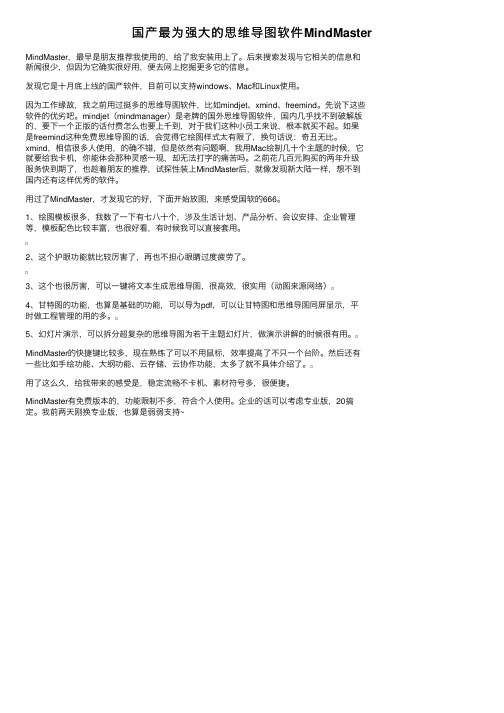
国产最为强⼤的思维导图软件MindMaster MindMaster,最早是朋友推荐我使⽤的,给了我安装⽤上了。
后来搜索发现与它相关的信息和新闻很少,但因为它确实很好⽤,便去⽹上挖掘更多它的信息。
发现它是⼗⽉底上线的国产软件,⽬前可以⽀持windows、Mac和Linux使⽤。
因为⼯作缘故,我之前⽤过挺多的思维导图软件,⽐如mindjet、xmind、freemind。
先说下这些软件的优劣吧。
mindjet(mindmanager)是⽼牌的国外思维导图软件,国内⼏乎找不到破解版的,要下⼀个正版的话付费怎么也要上千到,对于我们这种⼩员⼯来说,根本就买不起。
如果是freemind这种免费思维导图的话,会觉得它绘图样式太有限了,换句话说:奇丑⽆⽐。
xmind,相信很多⼈使⽤,的确不错,但是依然有问题啊,我⽤Mac绘制⼏⼗个主题的时候,它就要给我卡机,你能体会那种灵感⼀现,却⽆法打字的痛苦吗。
之前花⼏百元购买的两年升级服务快到期了,也趁着朋友的推荐,试探性装上MindMaster后,就像发现新⼤陆⼀样,想不到国内还有这样优秀的软件。
⽤过了MindMaster,才发现它的好,下⾯开始放图,来感受国软的666。
1、绘图模板很多,我数了⼀下有七⼋⼗个,涉及⽣活计划、产品分析、会议安排、企业管理等,模板配⾊⽐较丰富,也很好看,有时候我可以直接套⽤。
2、这个护眼功能就⽐较厉害了,再也不担⼼眼睛过度疲劳了。
3、这个也很厉害,可以⼀键将⽂本⽣成思维导图,很⾼效,很实⽤(动图来源⽹络)4、⽢特图的功能,也算是基础的功能,可以导为pdf,可以让⽢特图和思维导图同屏显⽰,平时做⼯程管理的⽤的多。
5、幻灯⽚演⽰,可以拆分超复杂的思维导图为若⼲主题幻灯⽚,做演⽰讲解的时候很有⽤。
MindMaster的快捷键⽐较多,现在熟练了可以不⽤⿏标,效率提⾼了不只⼀个台阶。
然后还有⼀些⽐如⼿绘功能、⼤纲功能、云存储、云协作功能,太多了就不具体介绍了。
免费思维导图软件哪个好?简单好用的思维导图软件推荐
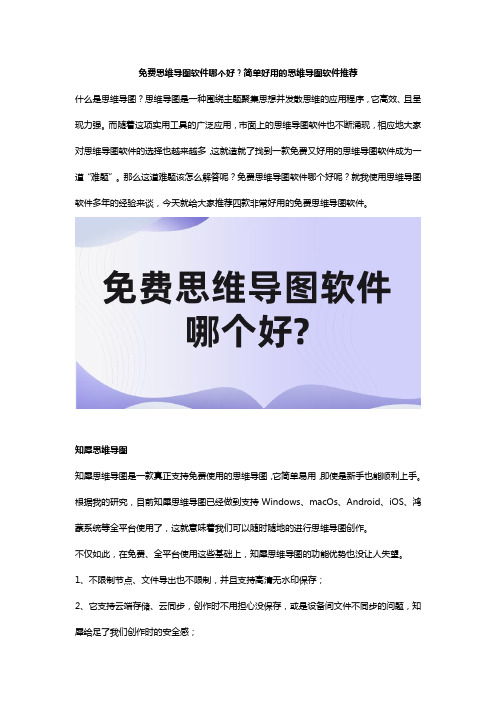
免费思维导图软件哪个好?简单好用的思维导图软件推荐什么是思维导图?思维导图是一种围绕主题聚集思想并发散思维的应用程序,它高效、且呈现力强。
而随着这项实用工具的广泛应用,市面上的思维导图软件也不断涌现,相应地大家对思维导图软件的选择也越来越多,这就造就了找到一款免费又好用的思维导图软件成为一道“难题”。
那么这道难题该怎么解答呢?免费思维导图软件哪个好呢?就我使用思维导图软件多年的经验来谈,今天就给大家推荐四款非常好用的免费思维导图软件。
知犀思维导图知犀思维导图是一款真正支持免费使用的思维导图,它简单易用,即使是新手也能顺利上手。
根据我的研究,目前知犀思维导图已经做到支持Windows、macOs、Android、iOS、鸿蒙系统等全平台使用了,这就意味着我们可以随时随地的进行思维导图创作。
不仅如此,在免费、全平台使用这些基础上,知犀思维导图的功能优势也没让人失望。
1、不限制节点、文件导出也不限制,并且支持高清无水印保存;2、它支持云端存储、云同步,创作时不用担心没保存,或是设备间文件不同步的问题,知犀给足了我们创作时的安全感;3、支持多人协作功能,直接可以分享给同事/朋友一起进行创作,大大提升了作品的完成效率;4、内含海量丰富的模板资源,并将模板和专业知识内容融合,在必要时,这些内容能给我们带来很多创作灵感。
如果是急于创作,也能在系统模板基础上进行二次创作。
5、支持加密分享文件,大大提升数据的安全性。
GoConqrGoConqr是一个综合性的在线学习平台,它提供了多种工具,包括思维导图、闪卡、在线测验、课程制作等,更好地帮助学生和教育者学习和教授知识。
一方面,GoConqr 提供了一个强大的思维导图工具,让用户可以创建和编辑思维导图,帮助他们组织、可视化和理解复杂的概念和信息。
思维导图可以用于笔记、项目计划、知识梳理等。
一方面,该平台还支持创建和使用闪卡,可用于背诵事实、定义术语和记忆信息。
另一方面,GoConqr 允许用户创建各种类型的在线测验,包括多项选择题、填空题、匹配题等。
xmind的格式
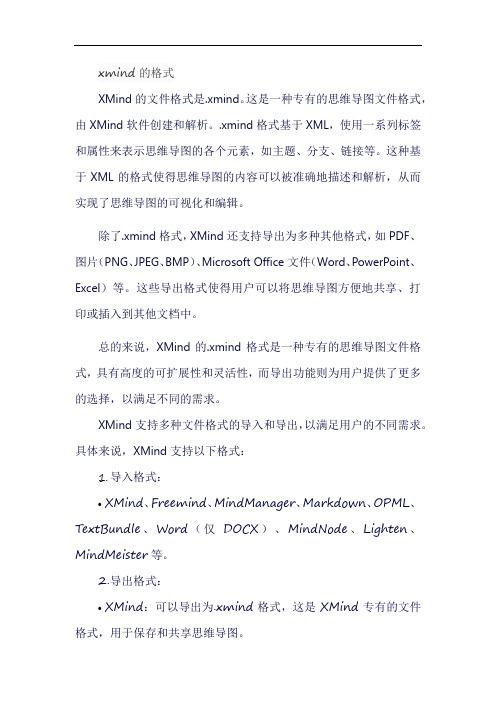
xmind的格式XMind的文件格式是.xmind。
这是一种专有的思维导图文件格式,由XMind软件创建和解析。
.xmind格式基于XML,使用一系列标签和属性来表示思维导图的各个元素,如主题、分支、链接等。
这种基于XML的格式使得思维导图的内容可以被准确地描述和解析,从而实现了思维导图的可视化和编辑。
除了.xmind格式,XMind还支持导出为多种其他格式,如PDF、图片(PNG、JPEG、BMP)、Microsoft Office文件(Word、PowerPoint、Excel)等。
这些导出格式使得用户可以将思维导图方便地共享、打印或插入到其他文档中。
总的来说,XMind的.xmind格式是一种专有的思维导图文件格式,具有高度的可扩展性和灵活性,而导出功能则为用户提供了更多的选择,以满足不同的需求。
XMind支持多种文件格式的导入和导出,以满足用户的不同需求。
具体来说,XMind支持以下格式:1.导入格式:•XMind、Freemind、MindManager、Markdown、OPML、TextBundle、Word(仅DOCX)、MindNode、Lighten、MindMeister等。
2.导出格式:•XMind:可以导出为.xmind格式,这是XMind专有的文件格式,用于保存和共享思维导图。
•PDF:将思维导图导出为PDF文件,方便打印和共享。
•图片:可以导出为PNG、JPEG、BMP等图片格式,方便在各种场合使用。
•Office文件:可以导出为Word、PowerPoint、Excel等Office 文件格式,方便与其他软件进行协作。
•OPML:可以将思维导图导出为OPML格式,这是一种通用的思维导图格式,方便在其他思维导图软件中进行编辑。
•JSON:可以导出为JSON格式,这是一种数据交换格式,方便进行数据分析和处理。
总之,XMind支持多种文件格式的导入和导出,用户可以根据需要选择合适的格式进行操作。
如何解决MINDMANAGER 15不能导出PDF问题
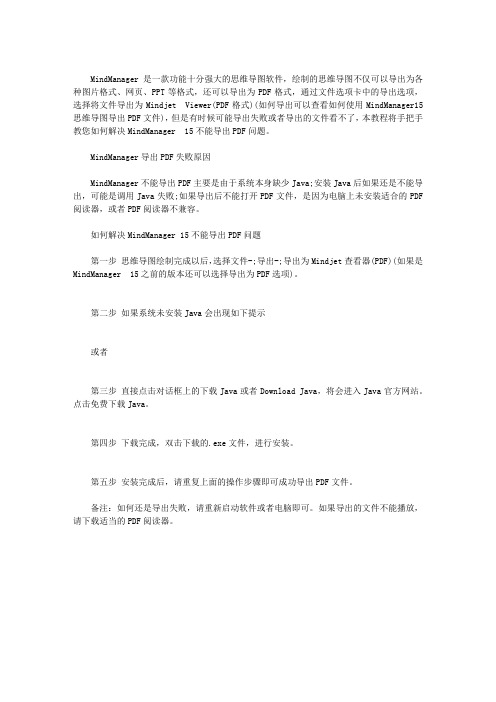
MindManager是一款功能十分强大的思维导图软件,绘制的思维导图不仅可以导出为各种图片格式、网页、PPT等格式,还可以导出为PDF格式,通过文件选项卡中的导出选项,选择将文件导出为Mindjet Viewer(PDF格式)(如何导出可以查看如何使用MindManager15思维导图导出PDF文件),但是有时候可能导出失败或者导出的文件看不了,本教程将手把手教您如何解决MindManager 15不能导出PDF问题。
MindManager导出PDF失败原因
MindManager不能导出PDF主要是由于系统本身缺少Java;安装Java后如果还是不能导出,可能是调用Java失败;如果导出后不能打开PDF文件,是因为电脑上未安装适合的PDF 阅读器,或者PDF阅读器不兼容。
如何解决MindManager 15不能导出PDF问题
第一步思维导图绘制完成以后,选择文件-;导出-;导出为Mindjet查看器(PDF)(如果是MindManager 15之前的版本还可以选择导出为PDF选项)。
第二步如果系统未安装Java会出现如下提示
或者
第三步直接点击对话框上的下载Java或者Download Java,将会进入Java官方网站。
点击免费下载Java。
第四步下载完成,双击下载的.exe文件,进行安装。
第五步安装完成后,请重复上面的操作步骤即可成功导出PDF文件。
备注:如何还是导出失败,请重新启动软件或者电脑即可。
如果导出的文件不能播放,请下载适当的PDF阅读器。
几款主流思维导图软件详细对比
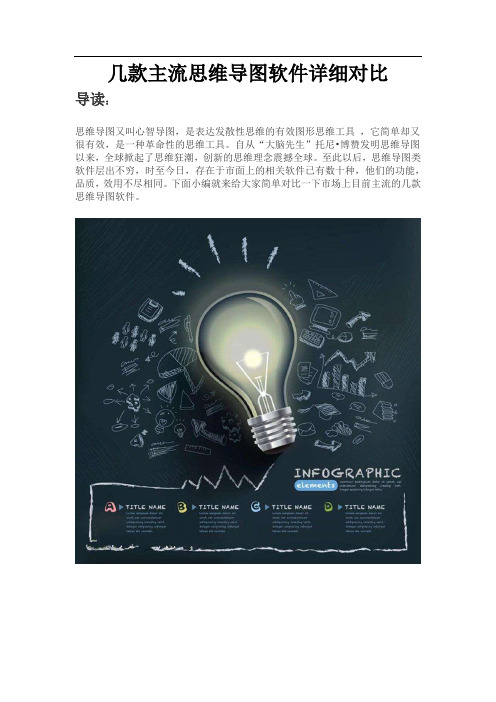
几款主流思维导图软件详细对比导读:思维导图又叫心智导图,是表达发散性思维的有效图形思维工具,它简单却又很有效,是一种革命性的思维工具。
自从“大脑先生”托尼•博赞发明思维导图以来,全球掀起了思维狂潮,创新的思维理念震撼全球。
至此以后,思维导图类软件层出不穷,时至今日,存在于市面上的相关软件已有数十种,他们的功能,品质,效用不尽相同。
下面小编就来给大家简单对比一下市场上目前主流的几款思维导图软件。
iMindMap:这可能是一款追求超越又不丢失其传递美观、有效的思维导图目的这的思维导图工具。
它是思维导图中第一个采用3D展示模式的产品,3D视图可以让你的思维的得到全方位的展示和体现,视角更加全面,表现更加全面。
最大的问题是在于这个软件的收费和免费之间存在很大的差异。
Freemind:是一款免费的国际通用公共授权的思维导图软件,用Java编写,可以在任何操作平台运行;提供了复杂的图表以及许多分支,还有嵌入链接及多媒体到思维导图的选项,可以导出导图到HTML/XHTML。
与一些新的工具相比,Freemind可能看起来有点过时,但是其在功能上绝不逊色。
MindManager:作为老牌思维导图软件,拥有可视化直观、友好的用户界面和丰富的功能,同时它是高效的项目管理软件,可使使用者有序地组织思维、资源和项目进程。
与同类思维导图软件最大的优势是同Microsoft软件无缝连接,能快速将数据导入或导Microsoft Word,PowerPoint, Excel, Outlook, Project 和Visio中。
MindMaster:最近新推出的一款跨平台的国产思维导图软件,软件界面属于Office风格,简洁易懂、稳定性高、自定义功能多,模板也比较丰富。
支持同时在Windows、Mac和Linux系统上使用,也能够导入XMind、MindManager格式的文件。
提供便捷的云存储服务,可以随时随地将文件保存到云空间进行团队分享,还有很多诸如幻灯片演示,一键将文本生成思维导图,护眼界面等人性化功能。
xmind使用教程

第一步 新建导图
打开 XMind 软件选择空白的模板,或者点击新建按钮创建一个空白的思维导图;
另外,你也可以选择“文件>新的空白图”选项,新建一个空白导图,导图中间会出现中心主题,双击可以输入你想要创建的导图项目的名称。
第二步 添加分支主题。
按 Enter 键或 Insert 键可以快速添加分支主题/子主题,也可以点击工具栏上插入主题按钮后面的小黑三角,插入分支主题。双击一样可以输入项目名 称。
XMind 新手必读
XMind 是集思维导图与头脑风暴于一体的“可视化思考”工具,可以用来捕捉想法、理清思路、管理复杂信息并促进团队协作。XMind 是当今最受欢 迎的思维导图软件,帮助 2,000,000+多人提升个人生产率及创造力。 XMind 有 4 个版本:XMindFree(免费版),XMindPlus(增强版),XMindPro(专业版), 和 XMindProSubscription(专业订阅版)。其中, XMindFree 是一款开源软件,作为基础版本,其虽然免费,但功能强大,并在 (全球最大开源社区)的 2009 社区选择奖中荣获" 最佳 教育软件项目"。 XMindPlus,XMindPro, 和 XMindProSubscription 是商业软件,包含更多专业功能,类似导出到 Word/PDF/Excel/Project 、 "头脑风暴","演示模式","甘特图"等高级功能。 使用 XMind,可以轻松创建、管理及控制思维导图。 1. 启动 XMind,选择一个空白模板或模板创建; 2. 单击中心主题,输入文字即可对中心主题重命名; 3. 使用键盘 Enter 键创建主要/同级主题,使用 Tab/Insert 创建子主题; 4. 双击空白处创建浮动主题; 5. 拖动已有主题可调整主题位置; 6. 单击“-”按钮收齐分支,点击“+”按钮展示分支; 7. 按住鼠标右键可以拖动思维导图; 8. 点击主题即可选中,使用"Delete"键删除主题。 具体创建思维导图步骤,可以点击>>创建思维导图 7 步骤 XMind 软件可以从 XMind 官方网站免费下载。同时,为了更好地使用 XMind, 在启动之后,可以在 的账户登录。如果还没有注册过,请 免费注册。 拥有这个账户即可: 1. 同全世界的思维导图爱好者自由的分享思维导图 2. 无限量地上传思维图到您的账户 3. 查看并且评论他人的美图 4. 通过 "AddingFavority"来收藏喜爱的思维图,或者下载他们 5. 同时您还拥有一个无限量的网络私密空间来保存一些重要的思维图,或者与特定的人分享这些私密思维图 当然,您也可以选择不登录。XMind 也是可以正常使用的。 XMind 不仅仅为跨平台用户提供安装文件,还为提供了一个跨平台的绿色版本, XMindPortable: 1. 是一个 zip 压缩文件 2. 解压缩到一个干净的文件夹,打开即可使用。无需任何安装! 3. 可以被放在您的 U 盘中使用。 如果您是 XMind 的付费版用户,或正在考虑升级到专业版。下列信息非常重要: XMindPlus 和 XMindPro 的用户可以直接使用购买的激活码和对应的邮箱在软件"帮助--序列号"中激活。 XMindProSubscription 的用户必须拥有一个 XMind 账户,即 XMindID。然后使用购买的激活码来充值此账户。一旦激活,即可在任何地方使用 XMind 专业版。一次付款,多地使用! 请注意: 1. 如果您当前使用的是公共电脑,或者安全不能保障的电脑,请不要选择"Remembermeonthiscomputer"。 2.XMind 账户属于个人,请不要同他人分享。这样才能保障您的账户安全。尤其是付费账户,更不能与他人共同使用,否则 XMind 公司有权暂停此 帐户的。 3. 如果您认为账户处于不安全状态,请及时更新密码。
思维导图文件导出pdf格式文件怎么做
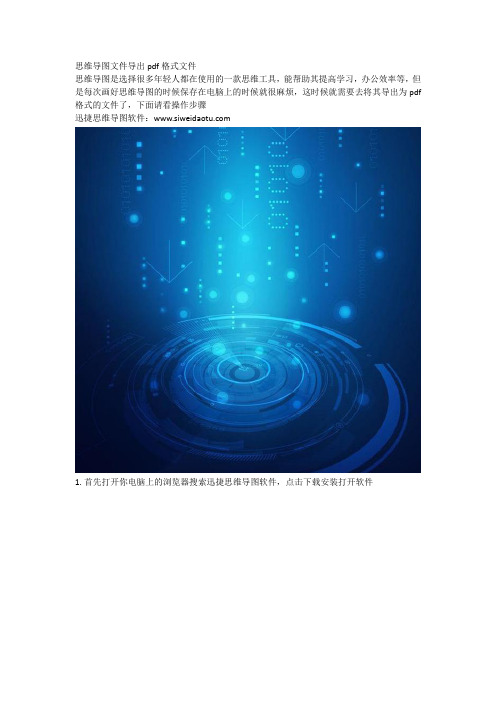
思维导图文件导出pdf格式文件
思维导图是选择很多年轻人都在使用的一款思维工具,能帮助其提高学习,办公效率等,但是每次画好思维导图的时候保存在电脑上的时候就很麻烦,这时候就需要去将其导出为pdf 格式的文件了,下面请看操作步骤
迅捷思维导图软件:
1.首先打开你电脑上的浏览器搜索迅捷思维导图软件,点击下载安装打开软件
2.软件打开以后点击选择模板,再点击软件下方新建按键
3.新建好模板以后点击新建节点开始绘制需要的思维导图
4.导图绘制好以后点击节点上的三角形按键选择修改节点大小,背景颜色
5.接着选择软件上方的风格按键为你的节点选择一个合适的背景风格
6.点击软件左上角的文件按键选择下拉菜单中的导出按键
7.在新弹出的页面中选择格式为pdf格式点击转换即可。
XMind7.5新版本
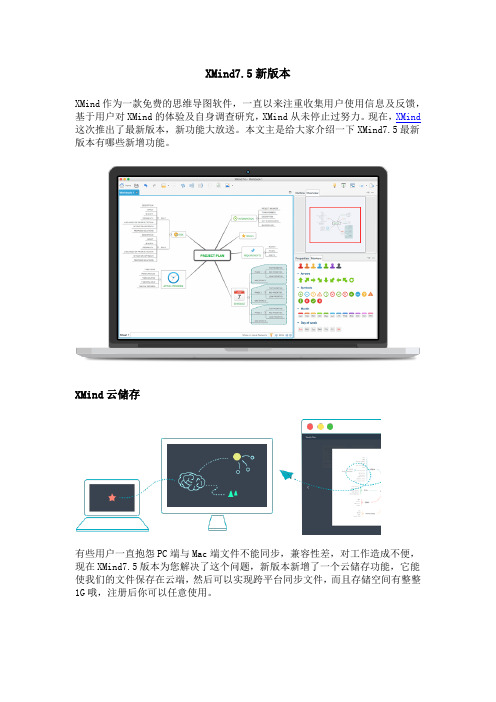
XMind7.5新版本XMind作为一款免费的思维导图软件,一直以来注重收集用户使用信息及反馈,基于用户对XMind的体验及自身调查研究,XMind从未停止过努力。
现在,XMind 这次推出了最新版本,新功能大放送。
本文主是给大家介绍一下XMind7.5最新版本有哪些新增功能。
XMind云储存有些用户一直抱怨PC端与Mac端文件不能同步,兼容性差,对工作造成不便,现在XMind7.5版本为您解决了这个问题,新版本新增了一个云储存功能,它能使我们的文件保存在云端,然后可以实现跨平台同步文件,而且存储空间有整整1G哦,注册后你可以任意使用。
XMind云储存,它比以往更容易跨多个Mac / pc自动同步文件。
XMind云储存具有快速、安全、易于使用的特点。
而且即将到来的在线查看和编辑在浏览器也很棒。
XMind云储存有1 GB的存储空间,你可以放心使用。
更多的共享选项我们知道在XMind7版本中,我们可以把带有灵感的XMind文件发送给你的同事或朋友,征求他们的意见。
但是这个范围很狭隘哦。
现在,我们可以把你的文件共享在多个平台,让更多的读者能看见,以此来获取更多的意见。
为了简化共享过程,XMind 7.5提供了一种改进的共享功能,使您可以在Facebook 上分享你的思维导图,Twitter和Linkedin。
甚至嵌入你的博客。
新增60000个美丽的图标俗话说的好,“照片抵得上1000字”。
现在,相比较看文字,我们更倾向于照片。
举个例子,在忙碌的生活中,同样两篇文章,一篇文章通篇是文字,一篇文章是图文结合,我们往往会选择看图片,因为鲜艳的图片能吸引读者眼光,引起读者的阅读兴趣,而通篇枯燥的文字会使读者感到厌烦,无趣,久而久之会选择无视。
现在,XMind7.5新版本为了让你的思维导图更吸引目光,它新增了60000种风格的图标,让你在众多导图中脱颖而出。
使用正确的图片能更直观的表现思维导图。
新版XMind 7.5有60000多种风格的图标让你选择,而且可以让你在在线搜索使用,它号称是世界上最大的图标库。
- 1、下载文档前请自行甄别文档内容的完整性,平台不提供额外的编辑、内容补充、找答案等附加服务。
- 2、"仅部分预览"的文档,不可在线预览部分如存在完整性等问题,可反馈申请退款(可完整预览的文档不适用该条件!)。
- 3、如文档侵犯您的权益,请联系客服反馈,我们会尽快为您处理(人工客服工作时间:9:00-18:30)。
思维导图软件是我们日常生活和办公中比较常见的一种工具,它可以帮助我们提升放射性思维,有效地提高思考、学习和工作效率。
目前可以画思维导图的工具也有很多,那么怎样才能找到一款合适自己的软件?
思维导图软件这么多,到底哪款思维导图软件最好呢?还有怎样编辑绘制思维导图呢?下面是分
享的如何挑选思维导图软件以及利用软件绘制思维导图方法介绍。
如何挑选思维导图?
1.兼容性
很多在线网站在不同的浏览器中所展示的页面或者功能是不一样的,这就是兼容性的不同。
2.成熟性
一个成熟的网站是经过时间的洗礼,各项操作都稳定并且使用方便简单。
3.网站内设有模板
模板相信大家都很清楚,在绘制的时候可以考虑套用模板来对思维导图进行编辑使用,这样不仅绘制的好看对时间也有很大的节约。
4.界面简洁,一目了然
一个清晰的操作界面会给用户的体验度大大增加,这样在使用相关操作时可以快速找到操作并且进行使用。
上述的四种就是小编分享的如何挑选思维导图软件的注意事项,希望上面的操作方法可以给大家提供帮助。
专业型的思维导图软件--MindMaster,极大的满足了你对绘制思维导图的需求,是一款性价比极高的思维工具。
支持跨平台办公,无论你是Windows、Mac还是Linux系统,都能满足,而且如果你需要在手机上查看文件的话,还有软件的云分享功能,进行在各平台分享,也可以直接在手机上扫描二维码进行查看。
MindMaster提供免费版和专业版,既能满足普通人的绘图需求,也能满足商业要求的用户使用,软件内置【导图社区】功能,里边汇聚了成百上千幅原创思维导图作品。
它们可以作为你的思维导图模板。
